如何将桌面的文件夹隐藏 怎样隐藏电脑桌面上的指定文件夹
更新时间:2023-11-23 14:43:30作者:yang
如何将桌面的文件夹隐藏,在日常使用电脑时,桌面上的文件夹常常承载着我们重要的文档和数据,有时候我们可能希望将某些文件夹隐藏起来,以保护隐私或简化桌面界面。应该如何隐藏电脑桌面上的指定文件夹呢?通过一些简单的操作,我们可以轻松实现文件夹的隐藏。接下来将为大家介绍几种隐藏桌面文件夹的方法,让我们一起来了解吧。
步骤如下:
1.比如说,现在我们想要把电脑桌面上的这几个文件夹给隐藏起来
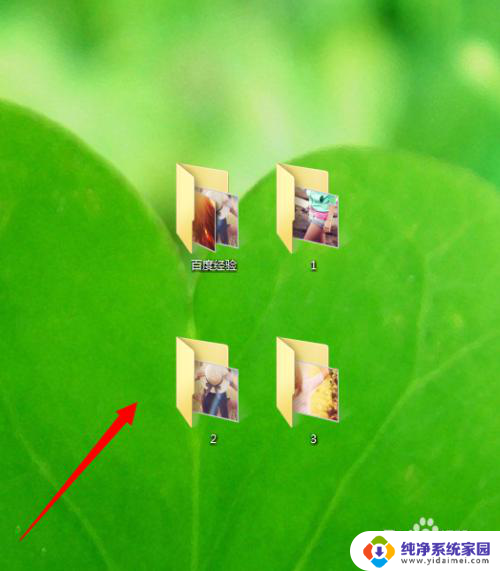
2.全部选中这几个文件夹,右击,在弹出来的列表里面选择“属性”
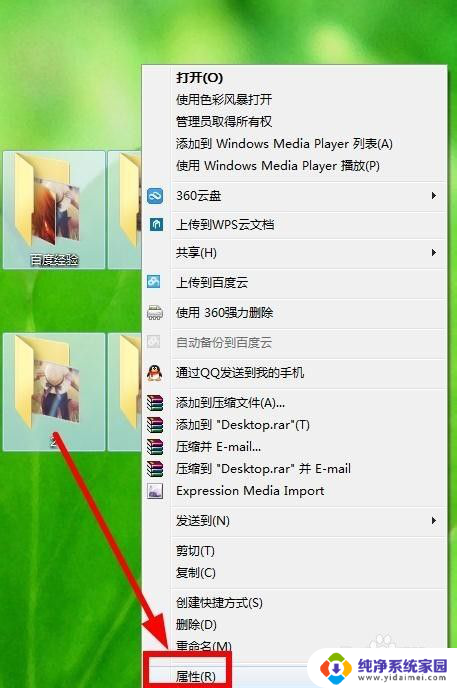
3.接着在新的窗口上,属性一栏勾选那个隐藏的设置
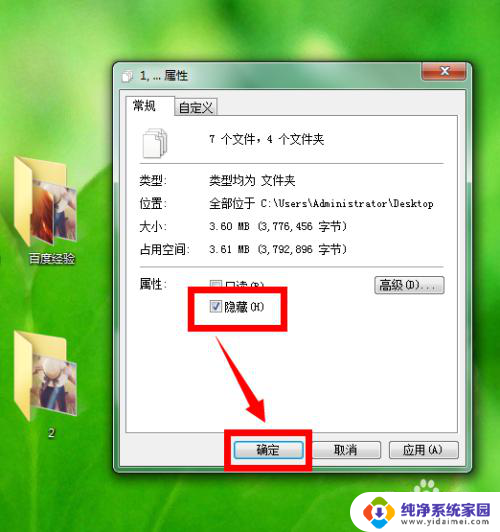
4.在“确认属性更改”的窗口上选择第一个选项“仅将更改应用于所选项”,我们主要把整个文件夹隐藏起来即可。一般没有必要连同文件夹里面的图片等文件都隐藏起来
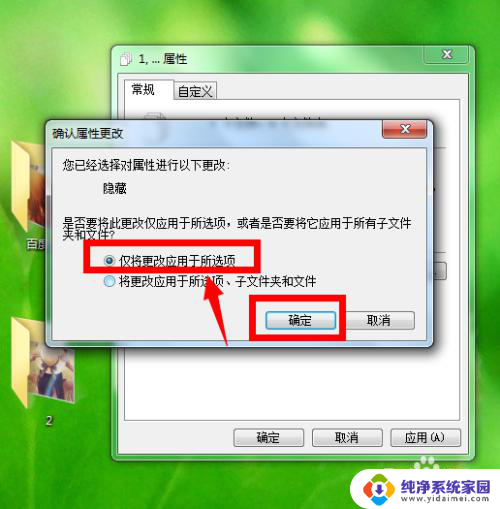
5.确定以后,刚才的那些文件夹就会变成半透明的状态
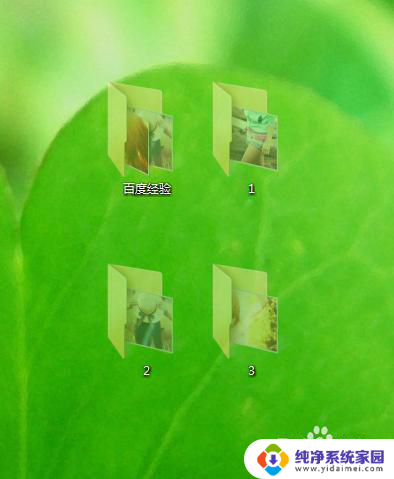
6.接着,任意打开其中一个文件夹。点击上面的“工具”,选择“文件夹选项”
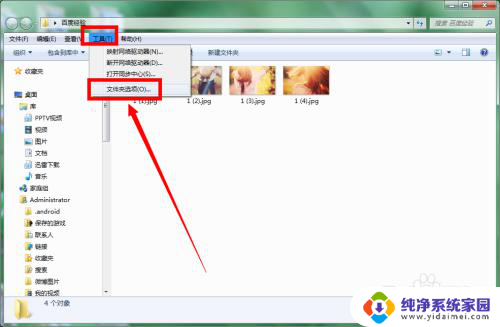
7.在“查看”界面上找到“隐藏文件和文件夹”一栏,勾选那个”不显示隐藏的文件、文件夹或驱动器“,勾选以后。点击确定按钮
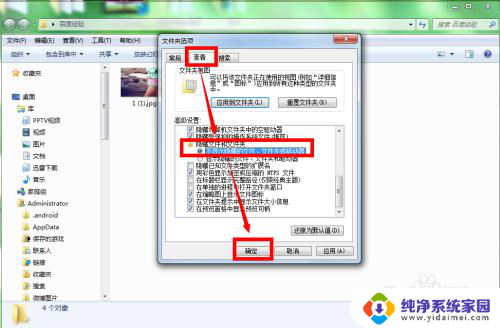
8.确定以后,刚才电脑桌面上本来半透明的文件夹就会被隐藏起来,看不见了。这样一来,把不常用的文件夹隐藏起来,电脑桌面就会更加简洁干净了。

以上是如何隐藏桌面文件夹的全部内容的方法,如果您遇到这种情况,请按照以上方法解决,希望对大家有所帮助。
如何将桌面的文件夹隐藏 怎样隐藏电脑桌面上的指定文件夹相关教程
- 如何把桌面文件隐藏 如何在电脑桌面上找回隐藏的文件夹
- 怎样打开电脑已经隐藏的文件夹呢 显示隐藏文件夹的技巧
- 桌面隐藏的文件怎么找出来 电脑桌面隐藏文件怎么显示
- 怎样在桌面隐藏应用 电脑桌面上的应用软件怎么隐藏
- 文件夹怎么查看隐藏文件 怎么查看电脑中的隐藏文件夹
- 默认隐藏的文件夹怎么打开 打开电脑隐藏文件夹的步骤
- 笔记本桌面上的软件图标怎么隐藏 怎样将电脑桌面上的应用软件隐藏起来
- 怎么找电脑隐藏的文件 隐藏文件夹如何找出来
- 如何关掉隐藏文件夹 取消文件夹隐藏属性的步骤
- 如何隐藏电脑图标 如何隐藏指定的桌面图标
- 笔记本开机按f1才能开机 电脑每次启动都要按F1怎么解决
- 电脑打印机怎么设置默认打印机 怎么在电脑上设置默认打印机
- windows取消pin登录 如何关闭Windows 10开机PIN码
- 刚刚删除的应用怎么恢复 安卓手机卸载应用后怎么恢复
- word用户名怎么改 Word用户名怎么改
- 电脑宽带错误651是怎么回事 宽带连接出现651错误怎么办